|
MERRY CHRISTMAS


Ringrazio Suizabella per avermi invitato a tradurre i suoi tutorial.

qui puoi trovare qualche risposta ai tuoi dubbi.
Se l'argomento che ti interessa non Ŕ presente, ti prego di segnalarmelo.
Questo tutorial Ŕ stato creato con PSP2019 e tradotto con PSPX9 e PSP2020, ma pu˛ essere realizzato anche con le altre versioni di PSP.
Dalla versione X4, il comando Immagine>Rifletti Ŕ stato sostituito con Immagine>Capovolgi in orizzontale,
e il comando Immagine>Capovolgi con Immagine>Capovolgi in verticale.
Nelle versioni X5 e X6, le funzioni sono state migliorate rendendo disponibile il menu Oggetti.
Con la versione X7 sono tornati i comandi Immagine>Rifletti e Immagine>Capovolgi, ma con nuove funzioni.
Vedi la scheda sull'argomento qui
 traduzione francese/traduction française qui traduzione francese/traduction française qui
 traduzione inglese/english translation qui traduzione inglese/english translation qui
 le vostre versioni/vos versions qui le vostre versioni/vos versions qui

Occorrente

Per una maschera grazie Narah.
Il resto del materiale Ŕ di Suizabella.
(in questa pagina trovi i links ai siti dei creatori di tubes)
Filtri
in caso di dubbi, ricorda di consultare la mia sezione filtri qui
Alien Skin Eye Candy 5 Impact - Perspective Shadow, Glass qui
Animation Shop qui


se stai usando altri colori, non esitare a sperimentare le modalitÓ di miscelatura e opacitÓ pi¨ adatte ai tuoi colori
Metti il preset Emboss 3 nella cartella Impostazioni predefinite.
Metti le maschere nella cartella Maschere.

1. Imposta il colore di primo piano con #960000,
e il colore di sfondo con il colore #000000.
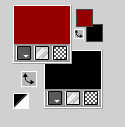
2. Apri una nuova immagine trasparente 1000 x 800 pixels,
e riempila  con il colore di primo piano #960000. con il colore di primo piano #960000.
3. Regola>Aggiungi/Rimuovi disturbo>Aggiungi disturbo.
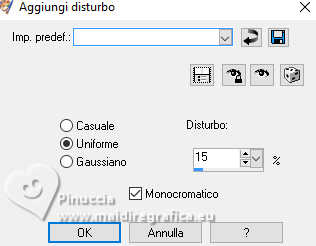
4. Livelli>Nuovo livello raster.
Riempi  con il colore di sfondo #000000. con il colore di sfondo #000000.
5. Regola>Aggiungi/Rimuovi disturbo>Aggiungi disturbo, con i settaggi precedenti.
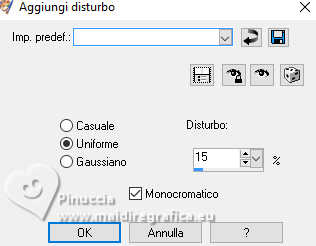
6. Livelli>Carica/Salva maschera>Carica maschera da disco.
Cerca e carica la maschera MASKSUIZA-0466A
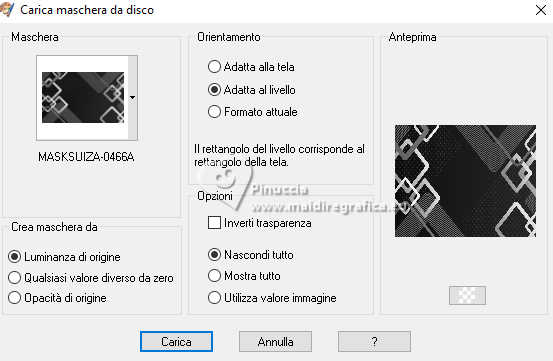
Livelli>Unisci>Unisci gruppo.
7. Effetti>Filtro definito dall'utente - seleziona il preset Emboss 3 e ok.
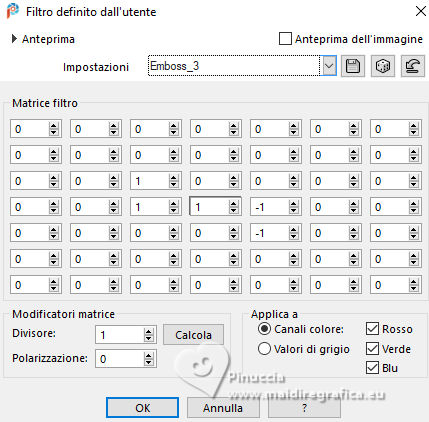
8. Effetti>Plugins>Alien Skin Eye Candy 5 Impact - Perspective Shadow
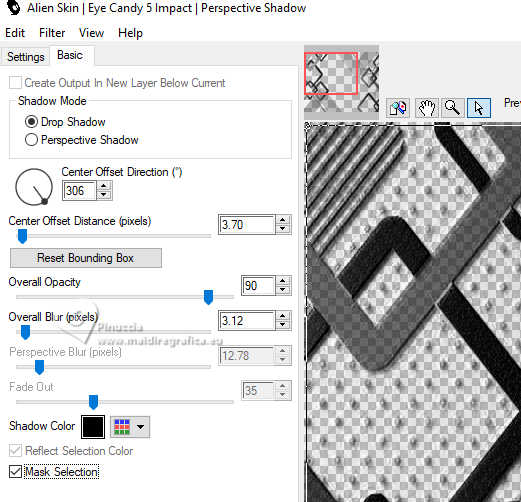
9. Livelli>Nuovo livello raster.
Riempi  con il colore di primo piano #960000. con il colore di primo piano #960000.
10. Regola>Aggiungi/Rimuovi disturbo>Aggiungi disturbo, con i settaggi precedenti.
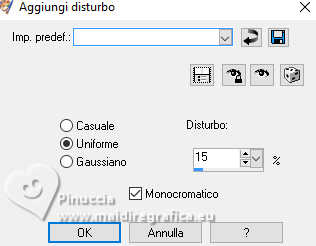
Livelli>Carica/Salva maschera>Carica maschera da disco.
Carica nuovamente la maschera MASKSUIZA-0466A
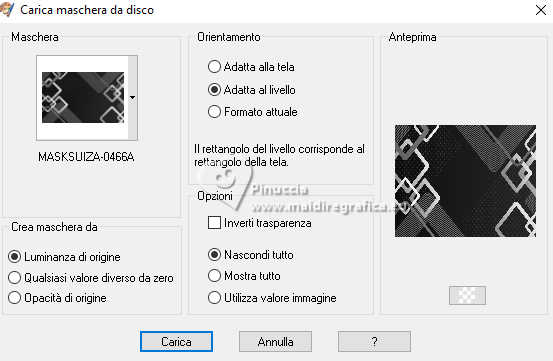
Livelli>Unisci>Unisci gruppo.
11. Effetti>Plugins>Alien Skin Eye Candy 5 Impact - Perspective Shadow
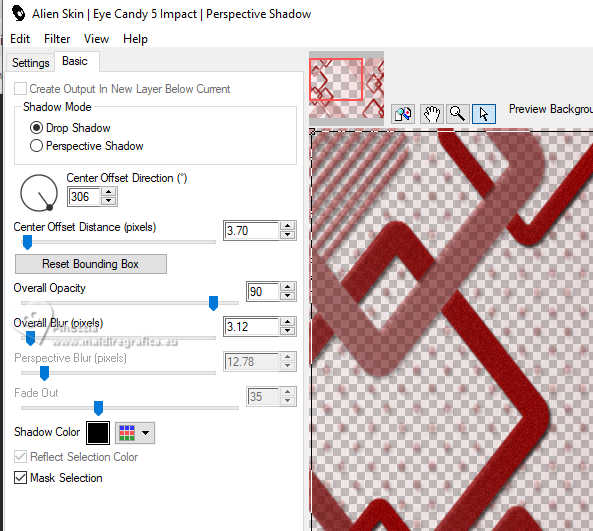
Immagine>Rifletti.
Regola>Correzione fotografica in un passaggio.
12. Livelli>Unisci>Unisci visibile.
13. Imposta il colore di sfondo con il colore verde #015018.
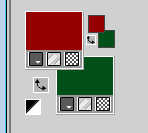
14. Livelli>Nuovo livello raster.
Riempi  con il colore di sfondo #015018. con il colore di sfondo #015018.
15. Regola>Aggiungi/Rimuovi disturbo>Aggiungi disturbo, con i settaggi precedenti.
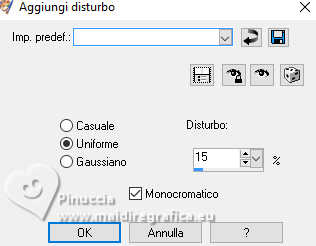
16. Livelli>Carica/Salva maschera>Carica maschera da disco.
Cerca e carica la maschera Narah_mask_0274
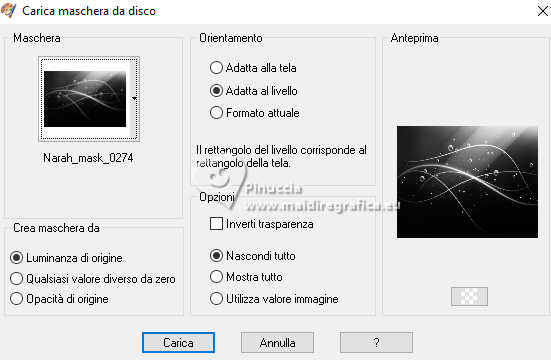
Livelli>Unisci>Unisci gruppo.
Cambia la modalitÓ di miscelatura di questo livello in TonalitÓ (esistente).
17. Attiva il livello Uniti.
Livelli>Duplica.
Livelli>Disponi>Porta in alto.
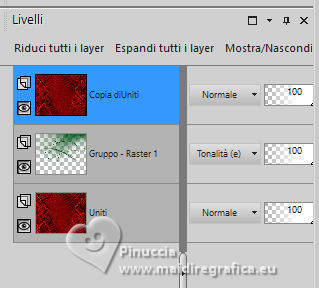
18. Effetti>Effetti geometrici>Cerchio.

Immagine>Ridimensiona, al 60%, tutti i livelli non selezionato.
19. Selezione>Seleziona tutto.
Selezione>Mobile.
Selezione>Immobilizza.
Apri tube Merry Christmas 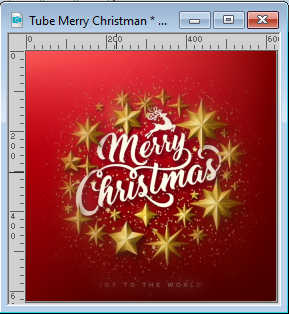
Modifica>Copia.
Torna al tuo lavoro e vai a Modifica>Incolla nella selezione.
20. Effetti>Plugins>Alien Skin Eye Candy 5 Impact - Glass.
Glass Color: colore di primo piano
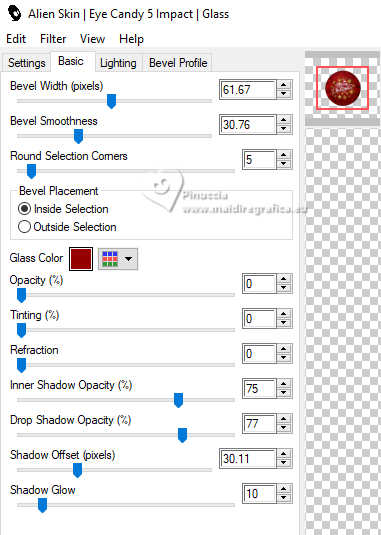
Selezione>Deseleziona.
21. Apri il tube Tube SuizaBella_Ref_AG-003801 
Modifica>Copia.
Torna al tuo lavoro e vai a Modifica>Incolla come nuovo livello.
Immagine>Ridimensiona, all'85%, tutti i livelli non selezionato.
Sposta  il tube a sinistra. il tube a sinistra.

22. Effetti>Effetti 3D>Sfalsa ombra.
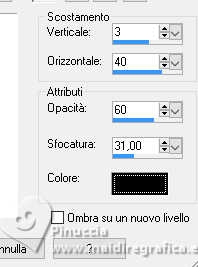
23. Firma il tuo lavoro su un nuovo livello.
Livelli>Unisci>Unisci tutto e copia l'immagine (Modifica>Copia).
24. Apri Animation Shop e vai a Modifica>Incolla>Incolla come nuova animazione.
Modifica>Duplica e ripeti due volte
o clicca 2 volte sull'icona Duplica nella barra superiore degli strumenti
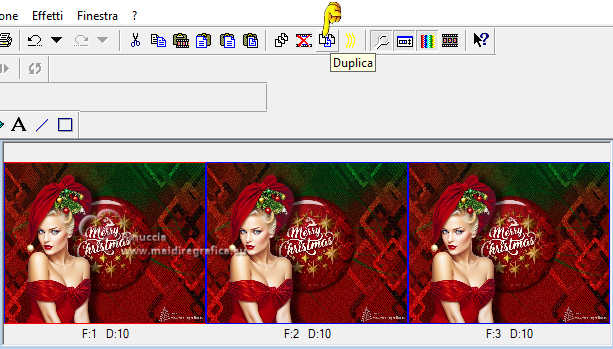
Clicca sul primo fotogramma per selezionarlo e vai a Modifica>Seleziona tutto.
25. Apri l'immagine Image 21 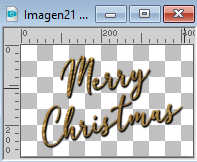 , anche questa composta da tre fotogrammi. , anche questa composta da tre fotogrammi.
Modifica>Seleziona tutto.
Modifica>Copia.
26. Attiva il tuo lavoro e vai a Modifica>Incolla>Incolla nel fotogramma selezionato
Posiziona l'animazione a destra.
Controlla il risultato cliccando su Visualizza 
e salva in formato gif.

Per i tubes di questi esempi grazie
Mentali

Adrienne


Puoi scrivermi per qualsiasi problema o dubbio,
se trovi un link che non funziona, o anche soltanto per un saluto.
30 Novembre 2023

|



 traduzione francese/traduction française qui
traduzione francese/traduction française qui traduzione inglese/english translation qui
traduzione inglese/english translation qui le vostre versioni/vos versions qui
le vostre versioni/vos versions qui





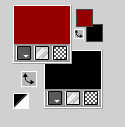
 con il colore di primo piano #960000.
con il colore di primo piano #960000.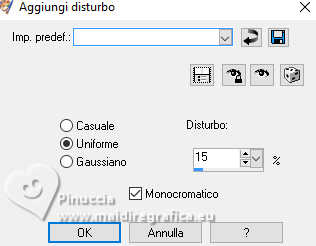
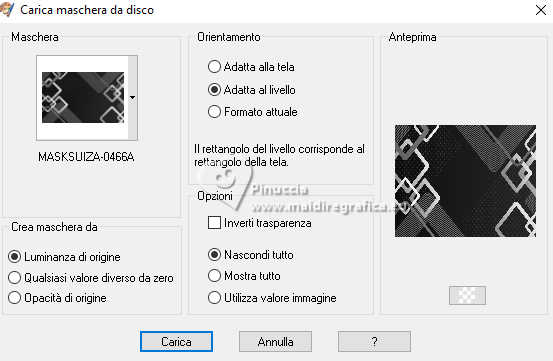
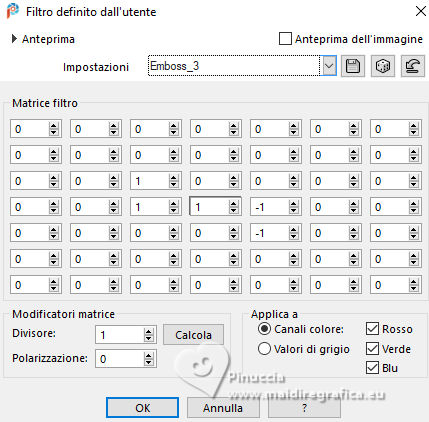
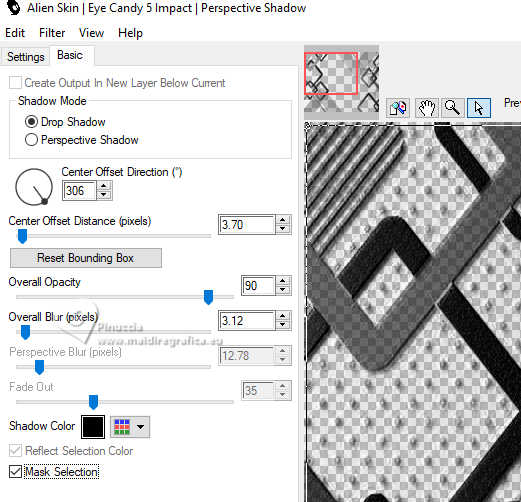
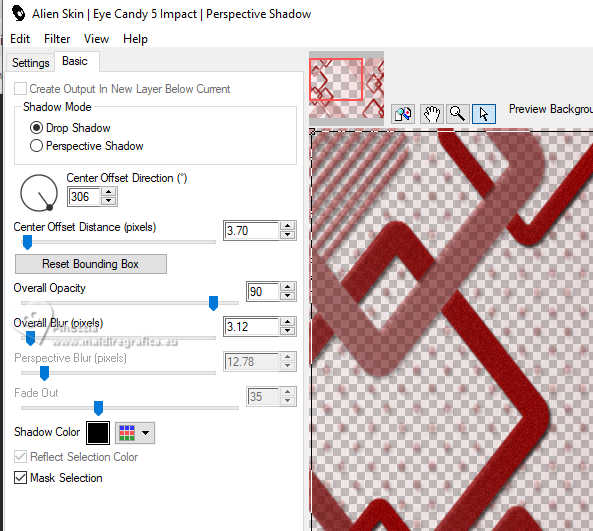
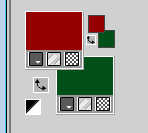
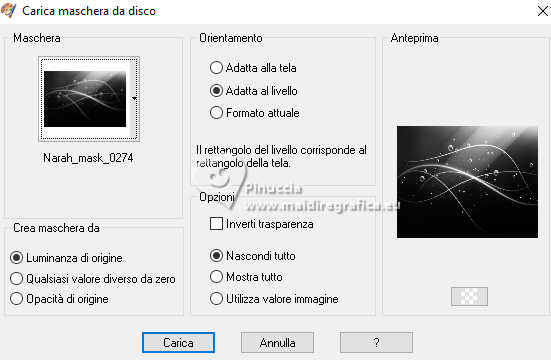
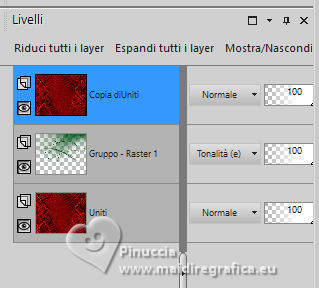

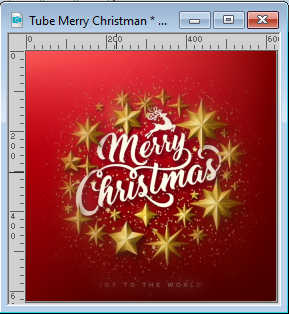
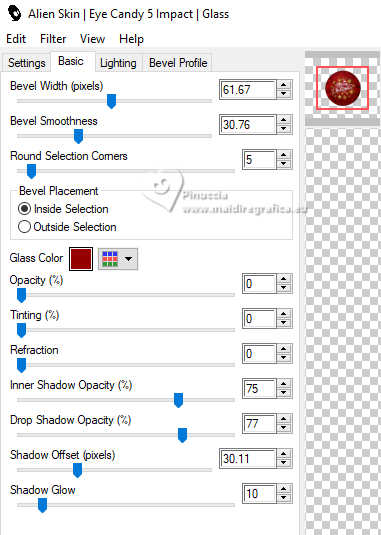

 il tube a sinistra.
il tube a sinistra.
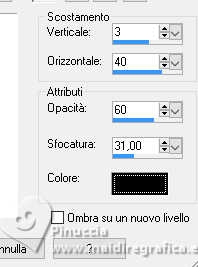
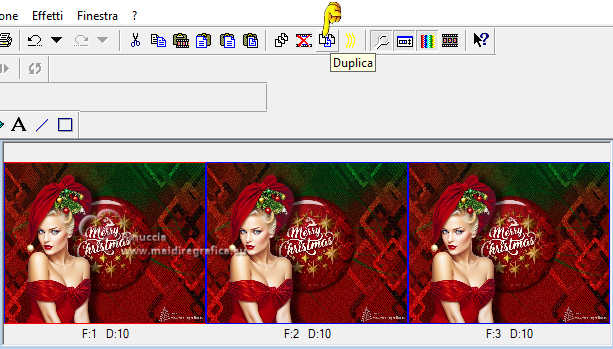
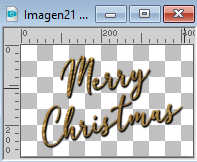 , anche questa composta da tre fotogrammi.
, anche questa composta da tre fotogrammi.




